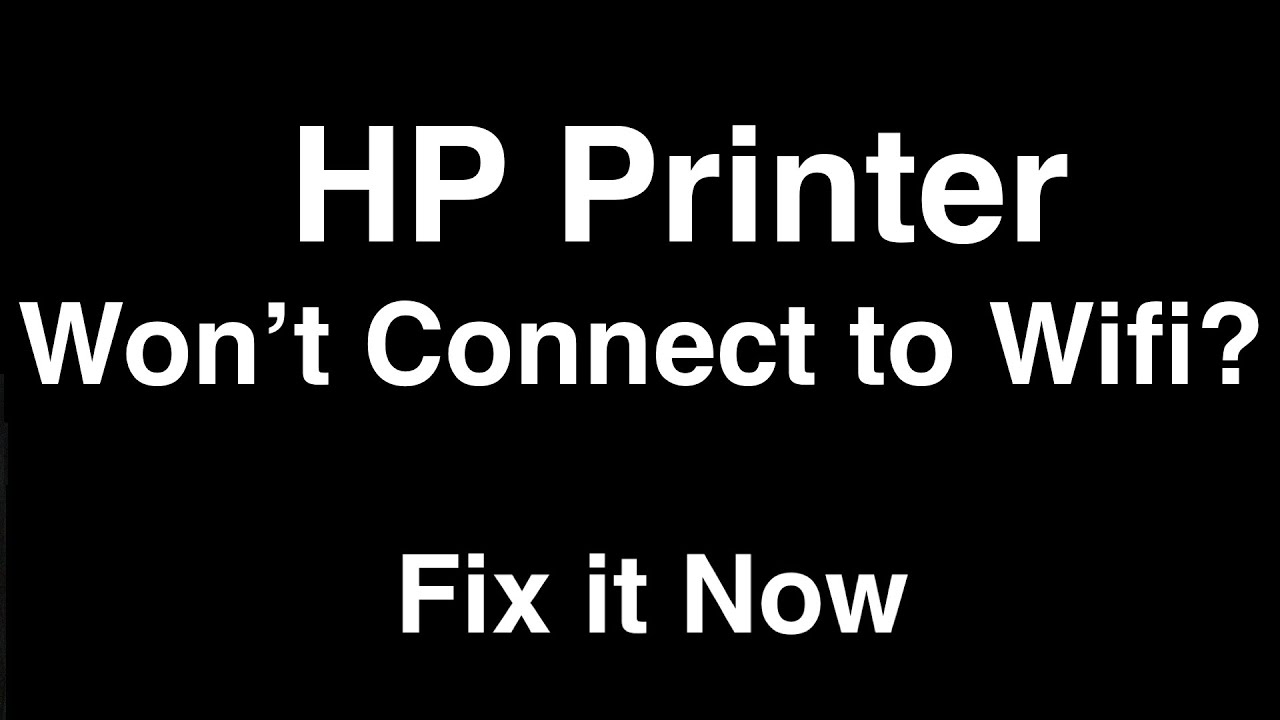1,1K
Se la stampante HP non trova la WLAN, spesso sono utili semplici operazioni come il riavvio. In caso di problemi persistenti, può essere utile uno strumento di analisi di HP.
La stampante HP non trova la WLAN: la riconnessione può aiutare
Se la stampante HP non riesce a connettersi alla rete WLAN, provate prima a eseguire le seguenti operazioni:
- Prima di tutto riavviate la stampante e il computer.
- Se si desidera controllare la stampante HP tramite WLAN, non deve essere collegata al computer tramite un cavo USB. La connessione USB disabilita la connessione Internet della stampante.
- Se il problema non è ancora risolto, controllate alcune impostazioni del router. A tal fine, è necessario accedere al router tramite un browser. Il router potrebbe non essere in grado di operare nella banda di frequenza dei 5,0 GHz. Assicuratevi che sia abilitata anche la banda di frequenza a 2,4 GHz.
- Assicuratevi che il computer e la stampante HP siano sulla stessa rete. Solo in questo modo è possibile stabilire una connessione tra i due componenti.
Problemi tipici della WLAN con la stampante HP e relativa soluzione
Se la connessione della stampante HP alla rete WLAN non ha funzionato, seguite passo dopo passo le seguenti soluzioni.
- Aiuto immediato: il driver della stampante potrebbe essere obsoleto. Provate prima il driver di stampa universale HP. Il driver è compatibile con quasi tutte le stampanti HP.
- Se non funziona, visitate il sito Web dell’assistenza HP, fate clic su “Stampanti” e fornite tutte le informazioni necessarie per trovare e scaricare il driver corretto. Quindi fare doppio clic sul file scaricato e seguire le istruzioni per installare il driver.
- Se è installato un firewall, potrebbe essere necessario disattivarlo temporaneamente per stabilire la connessione wireless alla stampante.
- Utilizzare Windows Defender Firewall, digitate “Windows Defender Firewall” nella ricerca di Windows e aprite il risultato con lo stesso nome. Quindi fate clic su “Consenti un’applicazione o una funzione tramite Windows Defender Firewall” a sinistra. Consentite la vostra stampante qui.
- La stampante potrebbe essere troppo lontana dal router wireless. Cercate di ridurre la distanza e di eliminare le possibili fonti di interferenza WLAN o di migliorare la portata della WLAN.
- Collegate un cavo LAN alla stampante per verificare se il problema riguarda effettivamente la rete wireless. Potrebbe esserci un difetto nel ricevitore wireless.
- Anche il Centro soluzioni HP o HP Smart sono strumenti utili; entrambi i programmi sono spesso disponibili gratuitamente al momento della prima configurazione della stampante. Digitare “HP” nella ricerca di Windows e aprire il programma. A questo punto è possibile cercare la propria stampante e impostarla automaticamente. La stampante deve essere accesa per poterlo fare.